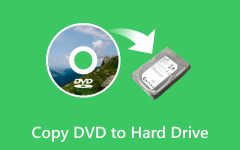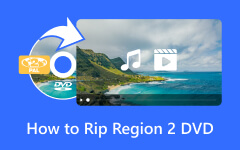ConvertXtoDVD áttekintése és gyakorlati alternatív szoftvereszközök
Segítségre van szüksége DVD-gyűjteményének rendezésében? Ez a cikk ezzel foglalkozik ConvertXtoDVD és más programok, amelyekkel hatékonyan és hatékonyan írhatja ki DVD- vagy Blu-ray lemezeit. Megismerheti ezen eszközök előnyeit és jellemzőit. Azt is megtanulja, hogyan kell használni az alább található alkalmazást. Megfelelő információkat és ismereteket biztosítunk Önnek, ötleteket tanítunk az eszköz működésére a zökkenőmentes és sikeres folyamat biztosítása érdekében. A cikk elolvasása után reméljük, hogy megtanulja megkülönböztetni, melyik alkalmazás illik az Ön helyzetéhez.

| Jellemzők | Tipard DVD Creator | ConvertXtoDVD | kézifék |
|---|---|---|---|
| Videó formátum kompatibilitás | AVI, MKV, MP4, MPEG, WMV és még sok más | Különböző video formátumok | Különböző video formátumok |
| Testreszabási beállítások | Menüsablonok, háttérzene, szöveg testreszabása | Felirat hozzáadása, egyedi menük, sablonok | Korlátozott testreszabási lehetőségek |
| Kiváló minőségű kimenet | Megőrzi az eredeti videó minőséget | Kiváló minőségű kimenet | Minőségi kimenet |
| Többmagos processzor támogatás | Igen | Igen | Igen |
| Felhasználóbarát felület | Intuitív és könnyen navigálható | Felhasználóbarát felület | Felhasználóbarát felület |
| Gyors konverziós sebesség | Hatékonyságra és sebességre optimalizálva | Gyors konverziós sebesség | A kódolási beállításoktól és a hardvertől függ |
| Rendszeres frissítések | Igen | Igen | Igen |
| Operációs rendszer kompatibilitása | Windows, Mac | Windows, Mac | Windows, Mac, Linux |
| Árazás | Ingyenes és fizetős verzió | Ingyenes és fizetős verzió | Ingyenes |
1. rész. ConvertXtoDVD Review
A ConvertXtoDVD a VSO Software által készített alkalmazás, amely Windows és Mac rendszeren is elérhető. Ezt az alkalmazást arra tervezték, hogy zökkenőmentesen módosítsa a videoformátumokat DVD-fájlokká. Az olyan formátumok támogatása, mint az AVI, MKV, MP4 és még sok más, gyors és hatékony átalakítási folyamatot biztosít az eredeti minőség megőrzése mellett. Az intuitív felhasználói felület megkönnyíti a felhasználók munkáját, és olyan funkciókat kínál, mint a feliratok hozzáadása, testreszabható menük és különféle sablonok.
A jelentkezés áttekintése során könnyen érezhető a könnyedség érzése, ha olyan technikás ember vagy, mint én. A kezelőfelület tiszta elrendezésű gombjainak köszönhetően otthonosan érzi magát. Nagyon könnyű importálni a fájlokat az alkalmazásba, és támogatja a kötegelt feldolgozást. A kötegelt feldolgozás nagy segítséget jelent a hozzám hasonló emberek számára, akiknek sok videója és hangja van elmentve, amelyeket DVD-re szeretnék menteni. A beállítások fájlonkénti szerkesztése akkor is lehetséges, ha kötegelt feldolgozást végez, vagy egy beállítást használ az összes fájlhoz.
A fájlok feldolgozásakor is gyors a tömörítési képességének köszönhetően, ami javítja a megtekintési élményt és beállítja a fájlméretet. Ezzel az alkalmazással feliratok hozzáadása is lehetséges a filmekhez. Könnyedén beágyazhat bármilyen feliratfájlt. Ezenkívül győződjön meg arról, hogy rendelkezik a lemezekre írt videó tulajdonjogával, mivel ez a szerzői jogi törvények megsértéséhez vezethet. Tanulja meg az alkalmazás használatát az alábbi lépések végrehajtásával.
1 lépésAz első lépés az alkalmazás elindítása. Az alkalmazás elindítása után számos lehetőséget és gombot fog látni a felületen. Kattintson a filé gombra, majd kattintson a gombra Videófájlok hozzáadása. Ezzel megnyílik egy másik ablak, amely megnyitja a könyvtárat. Válassza ki és importálja videóit.

2 lépésAz importálás után itt az ideje szerkeszteni a fájlokat. Ezt a gombra kattintva teheti meg Audio és a Felirat lehetőséget az importált videofájlokhoz. Ezekre a gombokra kattintva módosíthatja a hangfájlokat és hozzáadhat videofeliratokat.
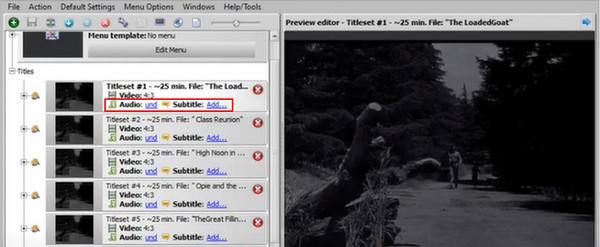
3 lépésA videofájlok sikeres szerkesztése után itt az ideje konvertálni őket. Kattintson a Megtérít gombra, amely az importált fájlok alatt található.
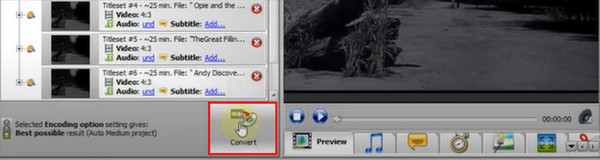
2. rész. ConvertXtoDVD Alternatives
Tipard DVD Creator
Tipard DVD Creator egy jól lekerekített alkalmazás, amely könnyedén konvertálja a DVD-ket ISO-fájlokká. Ez az alkalmazás, amelyet a Tipard Studio fejlesztett, jelenleg Windows és Mac rendszeren érhető el. Felhasználóbarát felületet kínál a különféle videoformátumok zökkenőmentes és hatékony átalakításához, megőrizve eredeti minőségét a jobb megtekintési élmény érdekében. Különféle videoformátumok, például MP4, MKV és AVI támogatása, lehetővé téve a felhasználók számára, hogy ISO-fájlokat hozzanak létre, amelyekkel archiválhatják és megőrizhetik a gyönyörű emlékeket videoklipjeivel. Az eszköz áttekintése felvilágosított, és megfelelő összehasonlítást nyújtott más DVD-konverterekkel. Ez az alkalmazás a leghasznosabb eszköz a DVD-íráshoz. Kövesse az alábbi lépéseket az alkalmazás használatának megismeréséhez.
HandBrake
A HandBrake egy rugalmas, nyílt forráskódú videó átkódoló, amely többféle formátumot támogat. Felhasználóbarát felülete és testreszabható beállításai népszerűvé teszik videók, köztük DVD-k konvertálására. A kötegelt feldolgozás, a feliratimportálás és a rendszeres frissítések használata. Elérhető Windows, Mac és Linux rendszeren, és megfelel az Ön igényeinek.
További irodalom:
WinX DVD Ripper: Teljes áttekintés és legjobb alternatívája
Megvalósítható módszerek a DVD digitális formátumra konvertálására Windows és Mac rendszeren
3. rész. GYIK a ConvertXtoDVD-ről
A ConvertXtoDVD támogatja a Mac rendszert?
Nem, a ConvertXtoDVD nem érhető el Mac rendszeren. Még mindig rengeteg lehetőség áll rendelkezésre, amelyeket felhasználhat az adott munkához. A Tipard DVD Creatorhoz hasonlóan ez is elérhető Mac rendszeren, és sokkal jobb munkát tud végezni a fájlok DVD-re írásakor.
Használhatom a ConvertXtoDVD-t DVD ISO-fájlok létrehozásához?
Igen, a ConvertXtoDVD lehetővé teszi DVD ISO fájlok létrehozását. Ez a szoftverfunkció lehetővé teszi a felhasználók számára, hogy a videofájlokat DVD formátumba konvertálják, majd írják vagy konvertálják közvetlenül lemezre.
Mi a legjobb beállítás a ConvertXtoDVD számára?
A ConvertXtoDVD optimális beállításai az Ön egyedi igényeitől, a forrásanyagtól és a kívánt vagy kívánt kimenettől függően változhatnak. Az alapértelmezett beállításoknak elég jónak kell lenniük, ha nincs ideje vagy tudása.
Használhatom a ConvertXtoDVD-t Mac számítógépeken?
Nincs ConvertXtoDVD for Mac, de használhat más, a macOS rendszerrel kompatibilis szoftverlehetőségeket.
A ConvertXtoDVD megőrzi a videofájlok eredeti minőségét a konvertálás során?
Igen, a ConvertXtoDVD olyan testreszabási lehetőségeket kínál, amelyek megfelelően konfigurálva segíthetnek fenntartani vagy akár javítani a videofájlok minőségét a konvertálás során.
Következtetés
Ami a DVD-konverziós folyamatot illeti, számos eszköz és program közül választhat, ami megnehezíti a felhasználók számára a legjobb kiválasztását. Ezért készítettük ezt a cikket, hogy segítsünk ezeknek a felhasználóknak. ConvertXtDVD 1080p felbontással A felbontás a szabványos kimenet, de ha sokkal jobb választást szeretne, fontolja meg a Tipard DVD Creator programot.